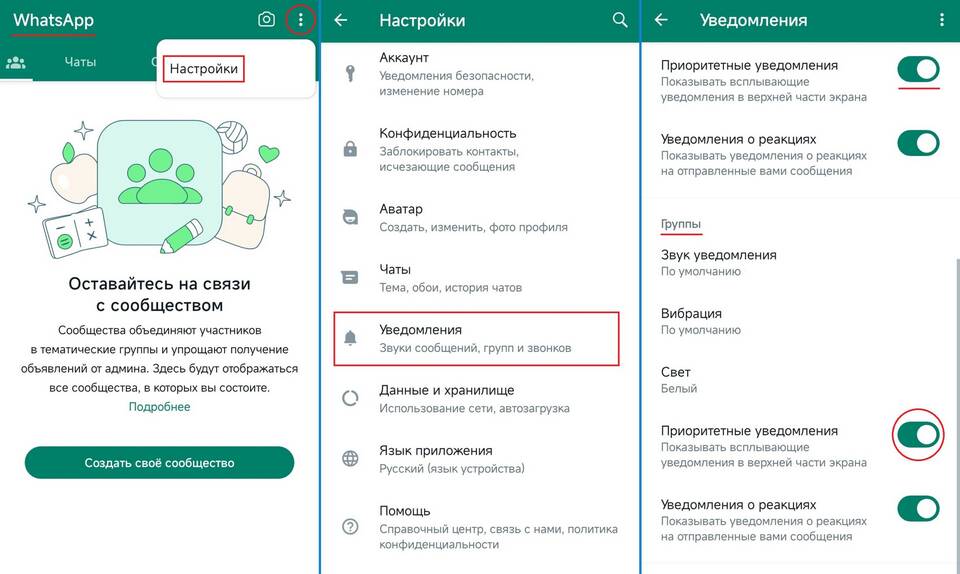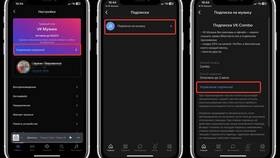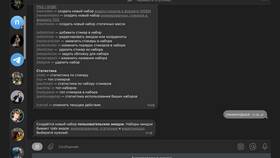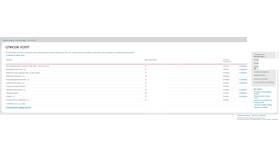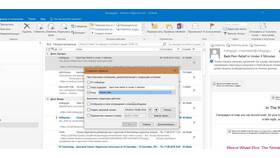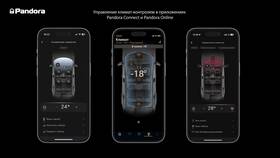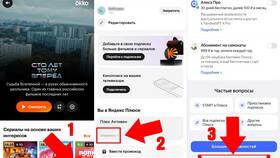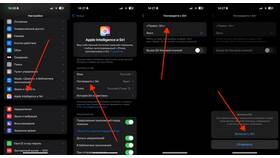| Системные настройки | Глобальное отключение для всей ОС |
| Настройки приложений | Индивидуальное управление для каждого приложения |
| Режим "Не беспокоить" | Временное отключение всех уведомлений |
- Откройте Параметры > Система > Уведомления
- Отключите "Получать уведомления от приложений"
- В разделе "Отправители уведомлений" настройте отдельные приложения
- Отключите "Всплывающие уведомления на экране блокировки"
- Перейдите в Системные настройки > Уведомления
- Выберите приложение в левой панели
- Установите "Нет" в стиле уведомлений
- Снимите галочки с "Показывать уведомления на экране блокировки"
| Android | Настройки > Уведомления > Дополнительные настройки |
| iOS | Настройки > Уведомления > Выберите приложение |
- Chrome: Настройки > Конфиденциальность > Настройки сайтов > Уведомления
- Firefox: Настройки > Приватность > Уведомления
- Safari: Настройки > Веб-сайты > Уведомления
- Facebook: Настройки > Уведомления > Настройки уведомлений
- Twitter: Настройки > Уведомления > Настройки push-уведомлений
- Instagram: Настройки > Уведомления
| Групповая политика | Для корпоративных устройств Windows |
| Терминальные команды | macOS и Linux |
| Сторонние приложения | Дополнительный контроль уведомлений |
Отключение всплывающих уведомлений требует настройки как системы в целом, так и отдельных приложений. Для оптимального результата рекомендуется комбинировать системные настройки с индивидуальными параметрами наиболее активных в уведомлениях приложений.